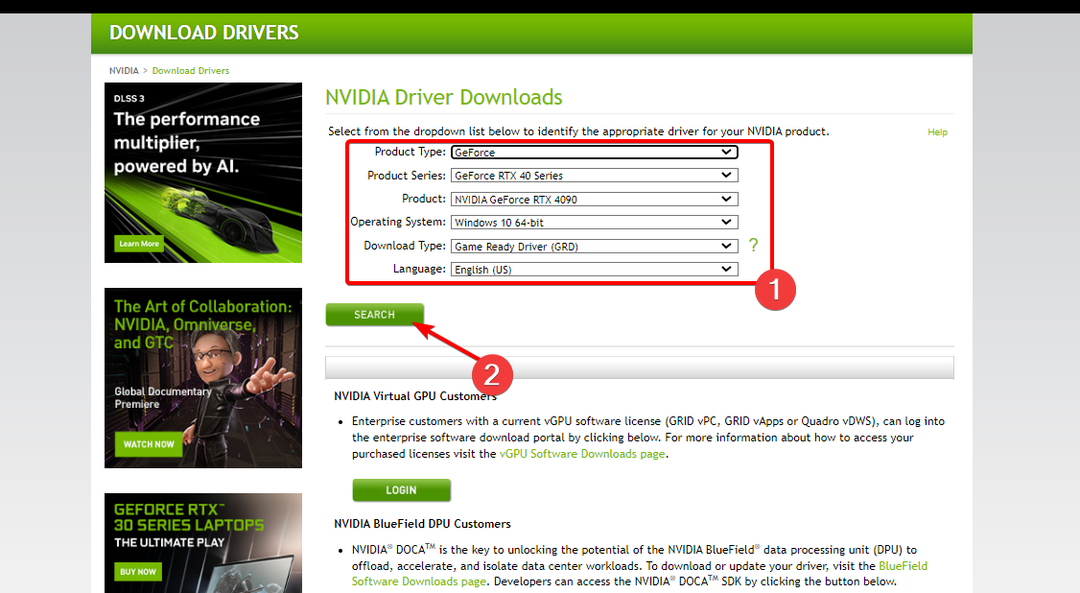Перерегистрация установщика Windows должна исправить это быстро.
- Ошибка при открытии файла журнала установки может возникнуть, если некоторые из ваших системных файлов повреждены.
- Простой, но эффективный способ решить эту проблему — перезапустить проводник Windows.
- Вы также можете решить эту проблему, переустановив установщик Windows.
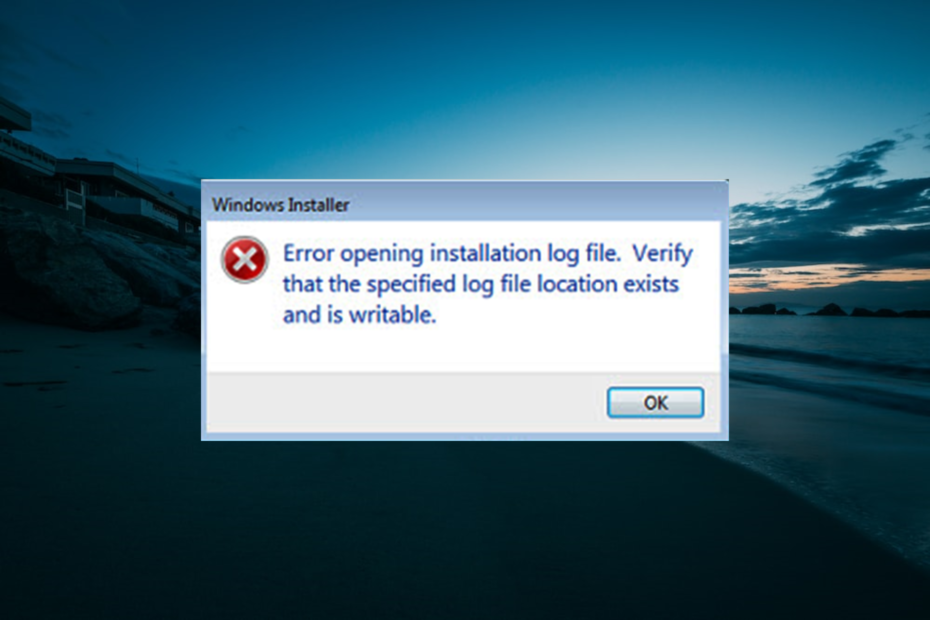
ИксУСТАНОВИТЕ, НАЖИМАЯ НА СКАЧАТЬ ФАЙЛ
Это программное обеспечение исправит распространенные компьютерные ошибки, защитит вас от потери файлов, вредоносного ПО, аппаратного сбоя и оптимизирует ваш компьютер для достижения максимальной производительности. Исправьте проблемы с ПК и удалите вирусы прямо сейчас, выполнив 3 простых шага:
- Скачать инструмент восстановления ПК Restoro который поставляется с запатентованными технологиями (патент доступен здесь).
- Нажмите Начать сканирование чтобы найти проблемы Windows, которые могут вызывать проблемы с ПК.
- Нажмите Починить все для устранения проблем, влияющих на безопасность и производительность вашего компьютера.
- Restoro был скачан пользователем 0 читателей в этом месяце.
Иногда, когда вы пытаетесь удалить любой продукт в инструменте «Программы и компоненты Windows» появляется новое окно установщика Windows и выдает ошибку Windows 10 при открытии файла журнала установки.
Сопровождается сообщением: убедиться, что указанное местоположение существует и доступно для записи. Это руководство покажет вам, как быстро решить эту проблему и вернуться к эффективному удалению программ.
Почему появляется сообщение об ошибке при открытии файла журнала установки?
Существует несколько причин ошибки при открытии файла журнала установки. Ниже приведены некоторые из известных причин:
- Ведение журнала установщика Windows включено: первое, что нужно проверить, если вы получаете сообщение об ошибке при открытии файла журнала установки во время удаления, — это включено ли ведение журнала установщика Windows. Если это так, вам нужно отключить его.
- Поврежденные системные файлы: эта проблема может возникнуть, если файлы журнала, необходимые для удаления вашего приложения, повреждены. Вам нужно восстановить эти поврежденные системные файлы чтобы обойти это сообщение об ошибке.
- Сервис для инвалидов: в некоторых случаях ошибка при открытии файла журнала установки и проверке существования указанного местоположения файла журнала может быть связана с тем, что служба установщика Windows отключена. Решение этой проблемы — включить службу.
Как я могу исправить ошибку при открытии файла журнала установки?
- Почему появляется сообщение об ошибке при открытии файла журнала установки?
- Как я могу исправить ошибку при открытии файла журнала установки?
- 1. Используйте командную строку
- 2. Остановите и перезапустите Explorer.exe с помощью диспетчера задач.
- 3. Перерегистрируйте установщик Windows
- 4. Переустановите установщик Windows
- 5. Отключить ведение журнала
- 6. Запустите сканирование SFC
- 7. Запустите службу установщика Windows
1. Используйте командную строку
- нажмите Окна ключ, тип командаи выберите Запустить от имени администратора в командной строке.
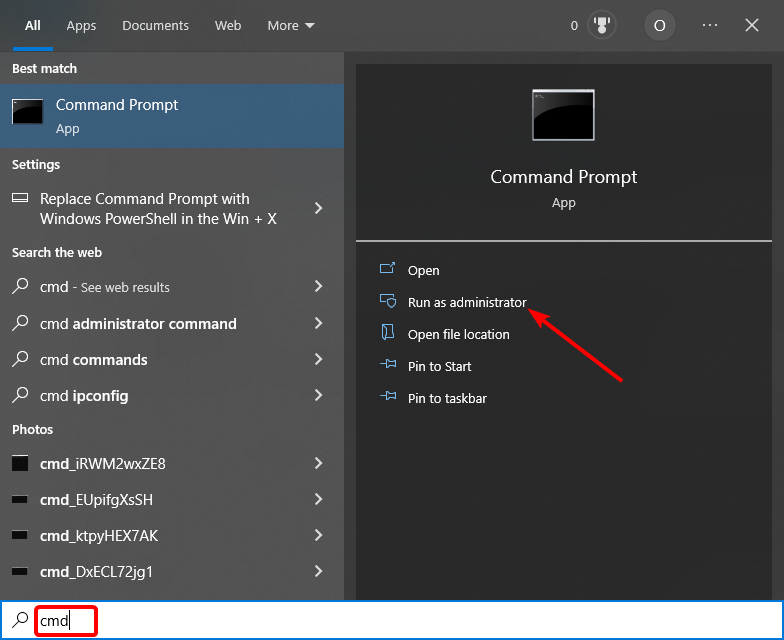
- Введите команду ниже и нажмите Входить:
установить TEMP+%tmp%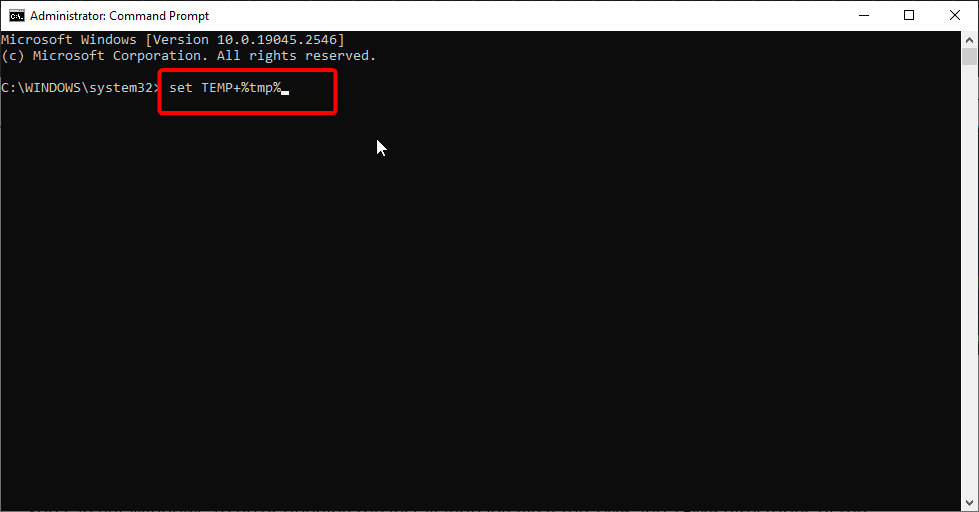
- Наконец, перезапустите установку.
Вы можете получить ошибку Windows 10 при открытии файла журнала установки, если каталоги TMP и TEMP файла различаются, в результате чего файлы установщика записываются в TMP.
Но при попытке прочитать эти файлы с использованием значения TEMP ошибка отображается. В этом случае вам необходимо подтвердить, что оба значения относятся к одному и тому же пути с помощью командной строки:
2. Остановите и перезапустите Explorer.exe с помощью диспетчера задач.
- нажмите Ctrl+ Альт + Дел для запуска диспетчера задач.
- Щелкните правой кнопкой мыши проводник Виндоус вариант и выберите Завершить задачу.
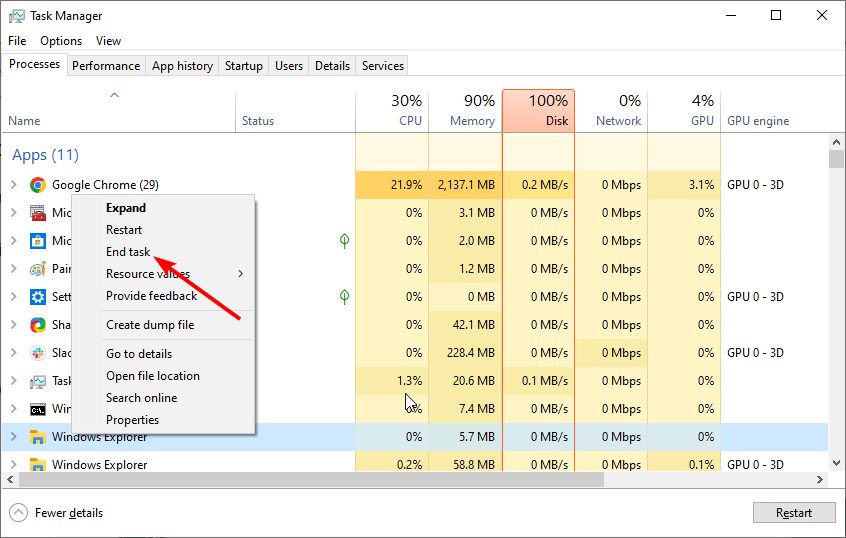
- Теперь нажмите Файл > Запустить новую задачу на вершине.
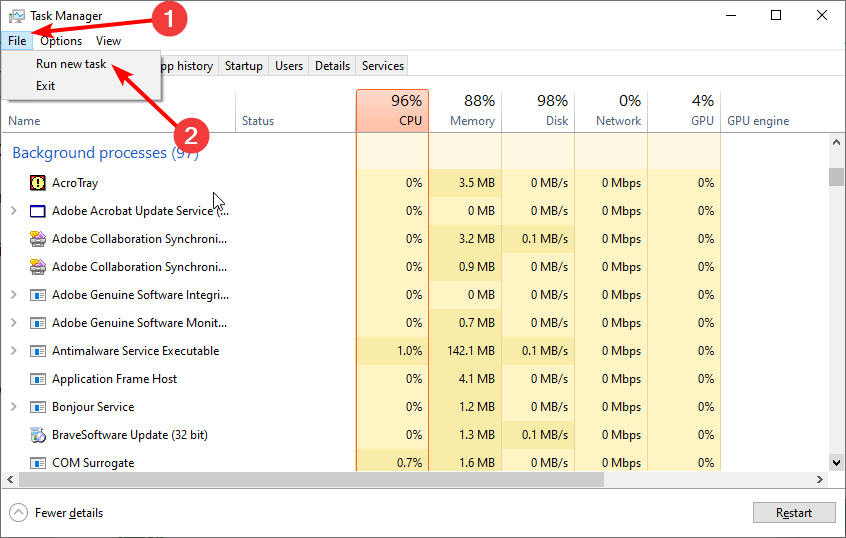
- Наконец, введите проводник.exe в окне запуска и нажмите Входить.
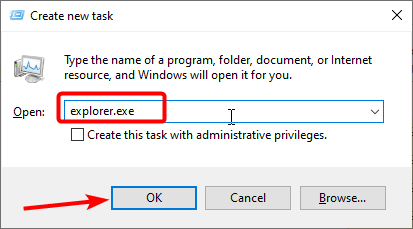
Чтобы исправить ошибку Windows 10 при открытии файла журнала установки, вам необходимо перезапустить проводник Windows. Это устранит любые сбои, мешающие завершить процесс установки или удаления.
3. Перерегистрируйте установщик Windows
- нажмите Окна ключ + р, тип %windir%\system32и нажмите ХОРОШО.
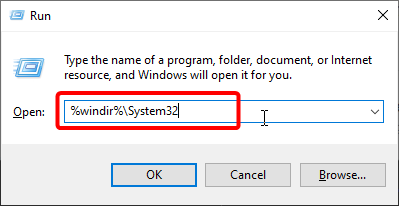
- Найдите Msiexec.exe файл и запишите путь.
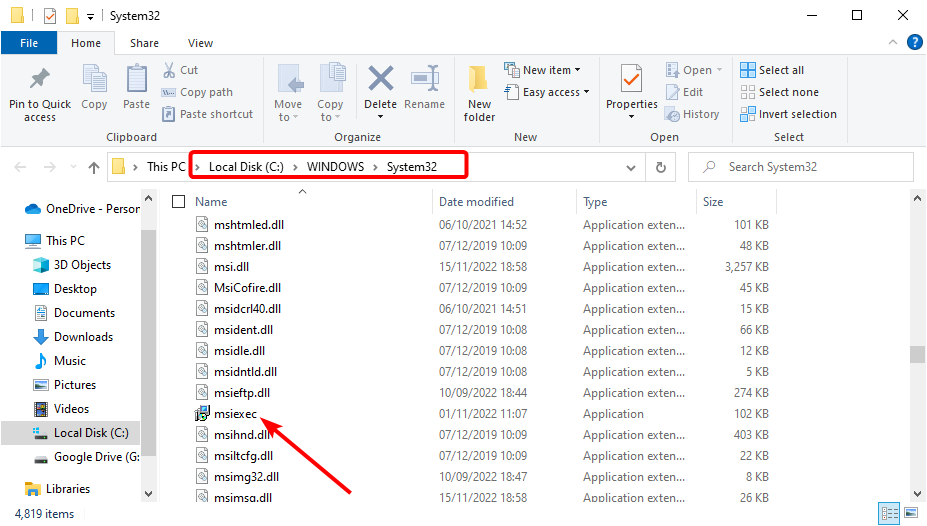
- Теперь запустите Бегать полезность, тип regeditи нажмите ХОРОШО.
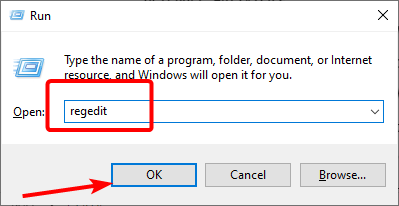
- Затем перейдите по пути ниже на левой панели:
HKEY_LOCAL_MACHINE\СИСТЕМА\ТекущийКонтрольСет\Услуги - Теперь нажмите MSIServer.
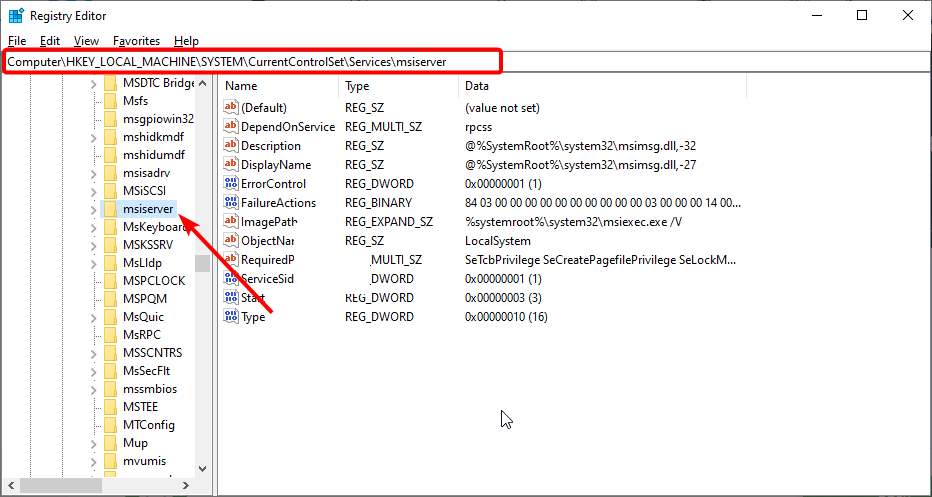
- На правой панели щелкните правой кнопкой мыши Путь к изображению, а затем щелкните Изменить.
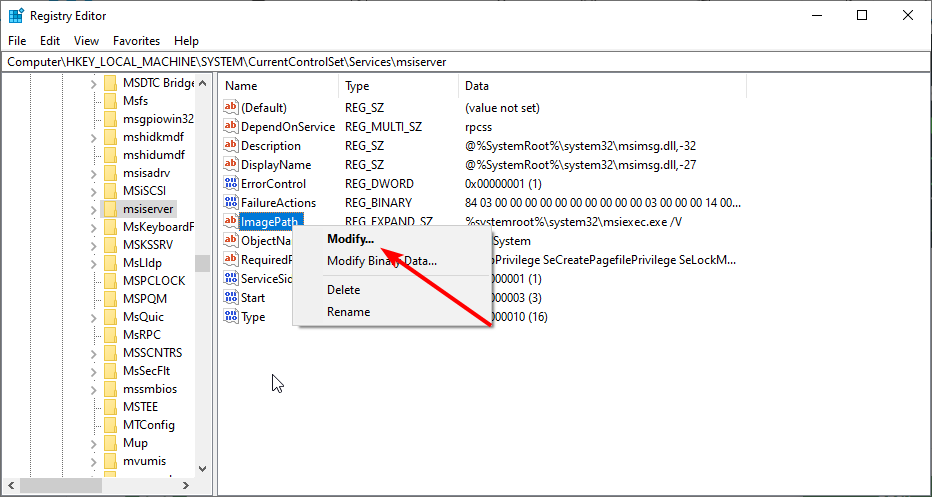
- Теперь установите Значение данных к пути Msiexe.exe, который вы указали в шаг 2 и добавить /В. Например, если путь C:\Windows\system32\Msiexec.exe, вам нужно установить значение данных в C:\WINDOWS\System32\msiexec.exe /V.
- Далее нажмите на ХОРОШО кнопку и закройте редактор реестра.
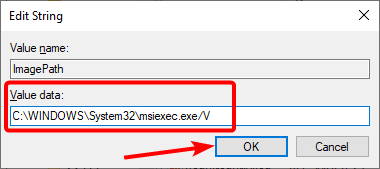
- Нажмите на Начинать значок и выберите Власть вариант.
- Нажмите и удерживайте кнопку Сдвиг ключ и нажмите Перезапуск.
- Когда ваш компьютер перезагрузится, выберите Устранение неполадок > Расширенные настройки.
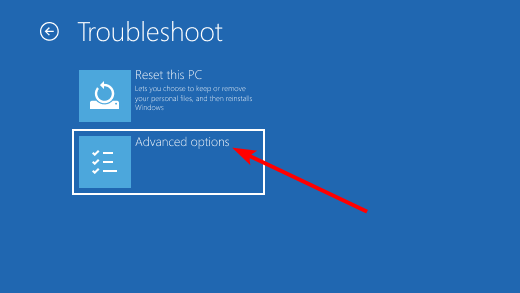
- Теперь выберите Параметры запуска.
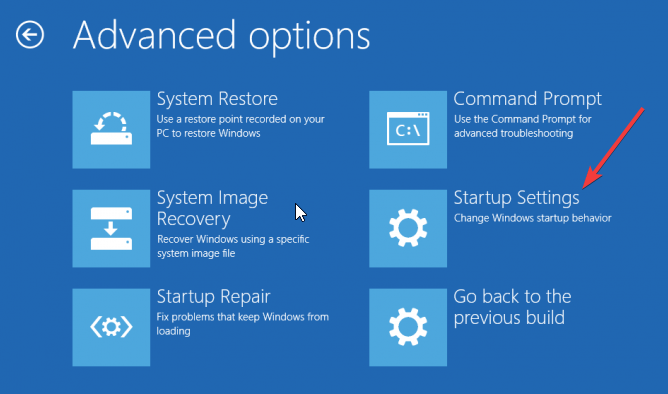
- Далее нажмите на Перезапуск кнопка.
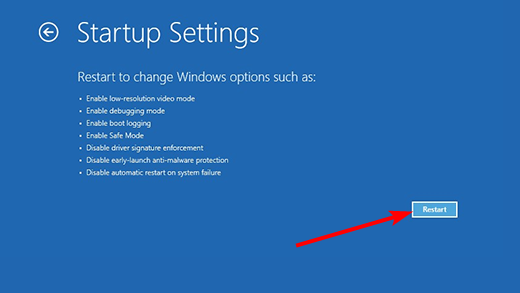
- Когда ваш компьютер перезагрузится, нажмите 4 или F4 к Включить безопасный режим.
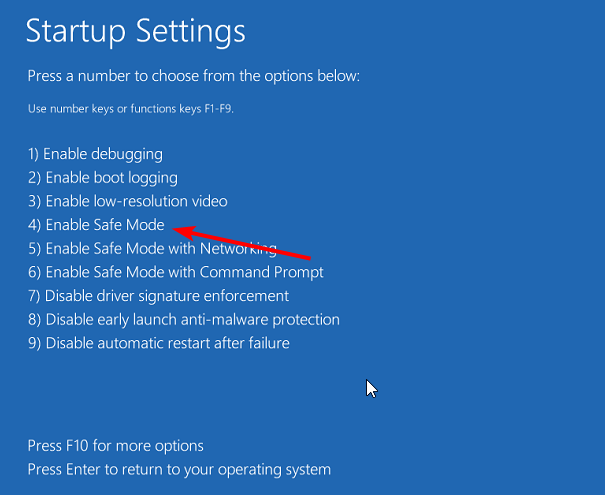
- После того, как ваш компьютер загрузится, нажмите кнопку Окна ключ + р, тип msiexec/регсервери нажмите ХОРОШО для перерегистрации установщика MSI на 32-разрядном ПК. Если вы используете 64-битную версию, введите %windir%\Syswow64\Msiexec /regserver и нажмите ХОРОШО.
- Наконец, перезагрузите компьютер в обычном режиме.
Чтобы перерегистрировать установщик Windows, проверьте расположение файла Msiexec.exe на своем компьютере и в реестре Windows. Это должно исправить ошибку при открытии сообщения файла журнала установки.
4. Переустановите установщик Windows
- нажмите Окна ключ + С, тип командаи выберите Запустить от имени администратора в командной строке.
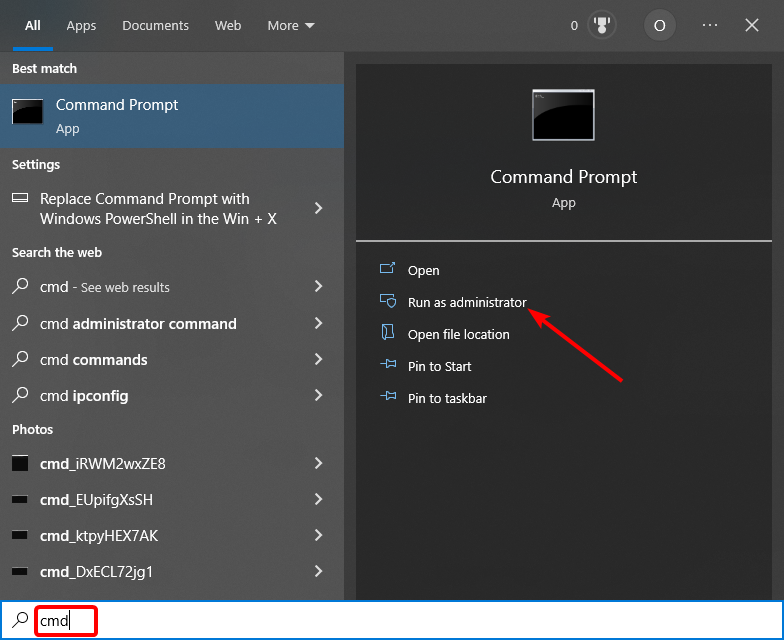
- Введите следующие команды и нажмите Входить после каждого:
компакт-диск %windir%\system32атрибут -r -s -h dllcacheрен msi.dll msi.oldрен msiexec.exe msiexec.oldren msihnd.dllВыход - Теперь перезагрузите компьютер и загрузите последнюю версию установщика Windows.
Совет эксперта:
СПОНСОР
Некоторые проблемы с ПК трудно решить, особенно когда речь идет о поврежденных репозиториях или отсутствующих файлах Windows. Если у вас возникли проблемы с исправлением ошибки, возможно, ваша система частично сломана.
Мы рекомендуем установить Restoro, инструмент, который просканирует вашу машину и определит, в чем проблема.
кликните сюда скачать и начать ремонт.
Чтобы переустановить установщик Windows, сначала необходимо переименовать поврежденные файлы установщика Windows, а затем переустановить установщик Windows. При этом вы сможете исправить ошибку при открытии файла журнала установки.
5. Отключить ведение журнала
- нажмите Окна ключ + р, тип regeditи нажмите ХОРОШО.
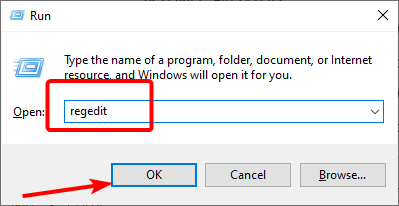
- Перейдите по указанному ниже пути на левой панели:
HKEY_LOCAL_MACHINE\SOFTWARE\Policies\Microsoft\Windows\установщик - Теперь щелкните правой кнопкой мыши Ведение журнала вариант и выберите Удалить.
После этого перезагрузите компьютер и проверьте, устранена ли проблема.
- ИСПРАВЛЕНИЕ: Ошибка при открытии файла для записи в Windows 10
- Nvwgf2umx.dll вызывает сбои в играх: как это легко исправить
- Startmenuexperiencehost.exe: что это такое и как его отключить
- Код ошибки 0xc10100be: как исправить эту проблему с воспроизведением видео
- 0x80004002 Ошибка Центра обновления Windows: 5 способов ее исправить
6. Запустите сканирование SFC
- Запустите командную строку от имени администратора.
- Введите команду ниже и нажмите Входить:
sfc/scannow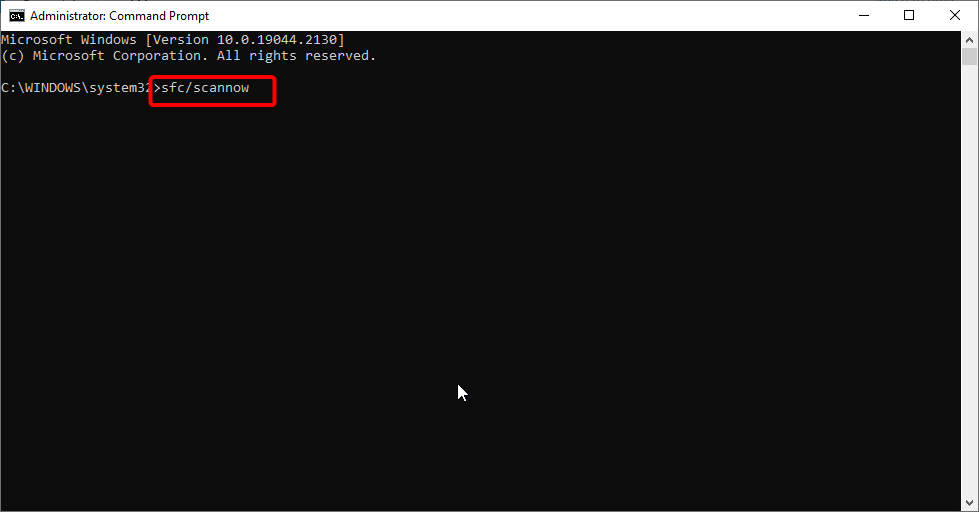
- Наконец, дождитесь завершения выполнения команды и перезагрузите компьютер.
Иногда ошибка при открытии файла журнала установки может быть связана с поврежденными системными файлами. Запуск сканирования SFC восстановит любой поврежденный файл и восстановит нормальную работу вашего ПК.
7. Запустите службу установщика Windows
- нажмите Окна ключ + р, тип services.mscи нажмите ХОРОШО.
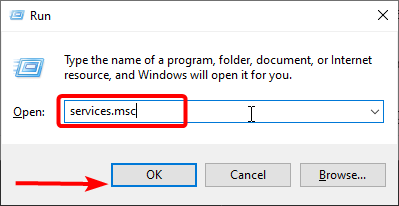
- Щелкните правой кнопкой мыши Установщик Windows услуга.
- Теперь выберите Начинать вариант.
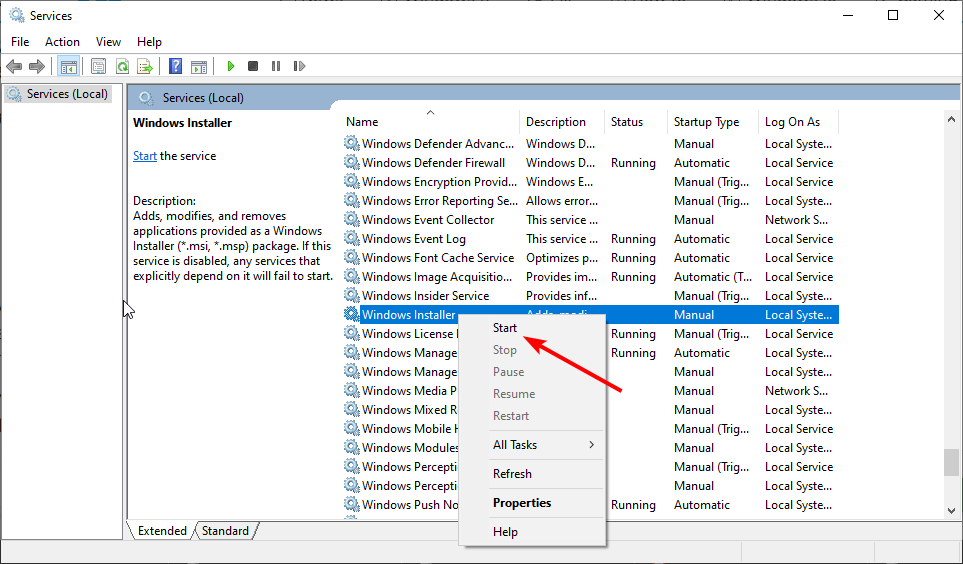
Еще одно эффективное решение для изучения, если вас беспокоит ошибка при открытии файла журнала установки, — запустить службу установщика Windows. Это связано с тем, что служба имеет решающее значение для всех действий по установке файлов на вашем ПК.
На этом мы можем закончить это подробное руководство. Надеюсь, вы решили проблему с помощью одного из исправлений в этом руководстве.
Если вы столкнулись с похожей проблемой, например, ошибка при открытии файла для записи, ознакомьтесь с нашим подробным руководством, чтобы исправить это.
Не стесняйтесь сообщить нам о решении, которое помогло вам решить проблему, в комментариях ниже.
Все еще есть проблемы? Исправьте их с помощью этого инструмента:
СПОНСОР
Если приведенные выше советы не помогли решить вашу проблему, на вашем ПК могут возникнуть более серьезные проблемы с Windows. Мы рекомендуем загрузка этого инструмента для ремонта ПК (оценка «Отлично» на TrustPilot.com), чтобы легко их решать. После установки просто нажмите кнопку Начать сканирование кнопку, а затем нажмите на Починить все.
![Fallo de Comprobación de Seguridad del Kernel en Windows [Guía]](/f/e583eb45e6d20754d788f0195473d756.jpg?width=300&height=460)